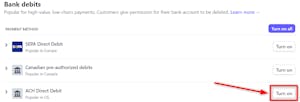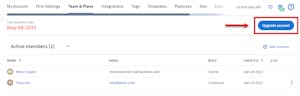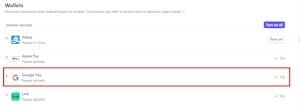Är du redo att få dina kunder att lämna Practice CS Software och börja använda TaxDome? Här visar vi hur du gör i tre steg.
Omfattas här:
- Steg 1. Exportera en kundlista från Practice CS
- Steg 2. Förbered en CSV-fil (vi kan hjälpa!)
- Steg 3. Importera data från CSV-filen till TaxDome
Steg 1. Exportera en kundlista från Practice CS
Med övnings-CS kan du exportera data för valda klientkonton och den primära kontakten som är länkad till var och en. Det går inte att exportera data för ytterligare eller fristående kontakter. Så här exporterar du klientlistan från övnings-CS:
1. Gå till Arkiv, välj Exporteraoch välj sedan de klienter som du vill exportera från listan.
2. Markera kryssrutan Annat under avsnittet Exportera klienter till och klicka sedan på ikonen med de tre prickarna för att välja den plats där du vill att filen ska sparas och ange dess namn. Klicka på Spara.
3. Klicka på Exportera markerat i det nedre högra hörnet.
Den exporterade datafilen kommer att vara tillgänglig som en XML-fil på den plats du valde. Om du vill importera data till TaxDome måste du öppna filen i Excel och sedan spara den som CSV-fil. Mer information finns i vår artikel om import.
Document
Hur man importerar från Practice CS
Är du redo att få dina kunder att lämna Practice CS Software och börja använda TaxDome? Här visar vi hur du gör i tre steg.
Omfattas här:
- Steg 1. Exportera en kundlista från Practice CS
- Steg 2. Förbered en CSV-fil (vi kan hjälpa!)
- Steg 3. Importera data från CSV-filen till TaxDome
Steg 1. Exportera en kundlista från Practice CS
Med övnings-CS kan du exportera data för valda klientkonton och den primära kontakten som är länkad till var och en. Det går inte att exportera data för ytterligare eller fristående kontakter. Så här exporterar du klientlistan från övnings-CS:
1. Gå till Arkiv, välj Exporteraoch välj sedan de klienter som du vill exportera från listan.
2. Markera kryssrutan Annat under avsnittet Exportera klienter till och klicka sedan på ikonen med de tre prickarna för att välja den plats där du vill att filen ska sparas och ange dess namn. Klicka på Spara.
3. Klicka på Exportera markerat i det nedre högra hörnet.
Den exporterade datafilen kommer att vara tillgänglig som en XML-fil på den plats du valde. Om du vill importera data till TaxDome måste du öppna filen i Excel och sedan spara den som CSV-fil. Mer information finns i vår artikel om import.